在之前的练习中,我们使用 typescript 构建了一个浏览器扩展。这涉及一系列步骤,包括创建 vite 项目并对其进行定制以满足浏览器扩展的特定要求。虽然该过程并不是特别漫长或复杂,但我们可以通过使用 node cli(命令行界面)实现自动化来进一步简化它。如果您是 cli 新手,请让我引导您完成我创建的 cli!
当然,第一步是初始化和设置我们的 node 项目。使用以下命令为我们的代码创建一个文件夹并生成一个基本的 package.json 文件:
mkdir create-browser-extension-vite && cd create-browser-extension-vite npm init --yes
接下来,我决定修改生成的 package.json 以包含“type”:“module”。这样我们将通知 node 将项目中的 .js 文件解释为 es 模块而不是 commonjs 模块。这是经过一些调整后更新的 package.json。
{
"name": "create-browser-extension-vite",
"version": "1.0.0",
"scripts": {
"test": "echo \"error: no test specified\" && exit 1"
},
"publishconfig": {
"access": "public"
},
"keywords": [
"cli",
"create-project"
],
"author": "",
"license": "isc",
"description": "a cli tool to create browser extensions with vite",
"type": "module"
}
让我们首先在名为 bin 的新文件夹中创建一个名为 create-project 的文件:
#!/usr/bin/env node
console.log("hello world");
此文件将充当您的命令的入口点,并确保在全局安装软件包后可以直接在您的计算机上运行,请将以下字段添加到 package.json:
"bin": "bin/create-project"
现在是时候测试我们迄今为止构建的内容了。首先,我们通过运行以下命令在本地安装软件包:
npm link create-browser-extension-vite // execute the cli
链接后,您将拥有一个名为 create-browser-extension-vite 的新 cli 命令,该命令目前仅将“hello world”打印到控制台。
这就是创建基本 cli 所需的全部!从这里,您可以利用 node 生态系统的全部力量来构建您可以想象的任何东西。
让我们向目标再迈进一步!此 cli 的目标是使用单个命令生成功能齐全的 typescript 浏览器扩展。为了实现这一点,cli 将接受几个可选参数。
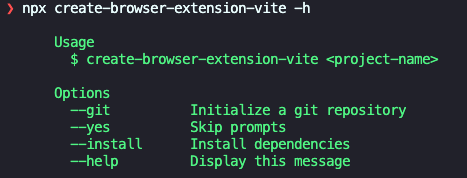
第一步是创建一个新文件 src/cli.js,它将处理收集用户首选项的所有逻辑。这个新模块将从当前的 create-project 文件中调用:
#!/usr/bin/env node
import { cli } from "../src/cli.js";
cli(process.argv);
为了简化收集用户偏好的过程,我们将使用两个有用的库:
npm install @inquirer/prompts arg
import arg from "arg";
import { confirm } from "@inquirer/prompts";
async function promptformissingoptions(options) {
if (options.skipprompts) {
return options;
}
return {
...options,
git:
options.git ||
(await confirm({ message: "initialize a git repository?" })),
};
}
function parseargumentsintooptions(rawargs) {
const args = arg(
{
"--git": boolean,
"--help": boolean,
"--yes": boolean,
"--install": boolean,
"-g": "--git",
"-y": "--yes",
"-i": "--install",
},
{
argv: rawargs.slice(2),
}
);
return {
skipprompts: args["--yes"] || false,
git: args["--git"] || false,
runinstall: args["--install"] || false,
projectname: args._[0],
};
}
export async function cli(args) {
let options = parseargumentsintooptions(args);
options = await promptformissingoptions(options);
console.log(options);
}
我将让您添加一个额外的选项来显示基本帮助消息。这将涉及引入由 --help 或 -h 参数控制的新用户首选项。如果提供此参数,cli 应显示一个简单的手册来解释该命令的用法。您可以在下面链接的存储库中参考我的解决方案。
在此步骤中,将根据上一阶段选择的首选项创建项目。我们将首先创建一个名为 template 的文件夹,并将构成生成项目的文件复制到其中。
文件夹结构应该如下所示,您可以在我的 github 存储库中找到这些文件的内容。如果您对它们是如何创建的感到好奇,请查看我之前的文章,其中我讨论了使用 typescript 构建浏览器扩展。
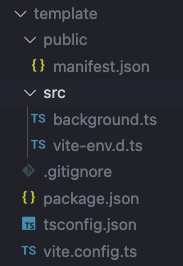
我们的代码将利用模板文件夹中的文件来生成用户的新浏览器扩展,以下包在实现此目的时特别有用:
npm install ncp chalk execa pkg-install listr
我们将首先创建一个新文件 src/main.js,以包含通过从模板文件夹复制文件来生成项目的代码。
import { createproject } from "./main.js";
...
export async function cli(args) {
let options = parseargumentsintooptions(args);
options = await promptformissingoptions(options);
await createproject(options);
}
import chalk from "chalk";
import ncp from "ncp";
import path from "path";
import { promisify } from "util";
import { execa } from "execa";
import Listr from "listr";
import { projectInstall } from "pkg-install";
const copy = promisify(ncp);
async function copyTemplateFiles(options) {
return copy(options.templateDirectory, options.targetDirectory, {
clobber: false,
});
}
async function initGit(options) {
const result = await execa("git", ["init"], {
cwd: options.targetDirectory,
});
if (result.failed) {
return Promise.reject(new Error("Failed to initialize git"));
}
return;
}
export async function createProject(options) {
options = {
...options,
targetDirectory: options.projectName || process.cwd(),
};
const currentFileUrl = import.meta.url;
const templateDir = path.resolve(
new URL(currentFileUrl).pathname,
"../../template"
);
options.templateDirectory = templateDir;
const tasks = new Listr([
{
title: "Copy project files",
task: () => copyTemplateFiles(options),
},
{
title: "Initialize git",
task: () => initGit(options),
enabled: () => options.git,
},
{
title: "Install dependencies",
task: () =>
projectInstall({
cwd: options.targetDirectory,
}),
skip: () =>
!options.runInstall
? "Pass --install to automatically install dependencies"
: undefined,
},
]);
await tasks.run();
console.log("%s Project ready", chalk.green.bold("DONE"));
return true;
}
上面的代码利用 listr 执行生成新项目所需的一系列操作,从使用 ncp 复制文件到设置 git 存储库。另请注意我们如何使用 promisify 将 ncp 的基于回调的复制方法转换为基于 promise 的函数,使代码更具可读性和可维护性。
就是这样!这些是我创建新 cli 工具时遵循的步骤,我将使用该工具来简化新浏览器扩展的创建。你也可以用它!因为我已将其发布在 npm 上,供任何人生成自己的扩展。
https://github.com/ivaneffable/create-browser-extension-vite
如何使用 node.js 构建 cli
以上就是创建 CLI 来搭建扩展的详细内容,更多请关注php中文网其它相关文章!

每个人都需要一台速度更快、更稳定的 PC。随着时间的推移,垃圾文件、旧注册表数据和不必要的后台进程会占用资源并降低性能。幸运的是,许多工具可以让 Windows 保持平稳运行。

Copyright 2014-2025 https://www.php.cn/ All Rights Reserved | php.cn | 湘ICP备2023035733号